win7qq空间怎么换浏览器的方法解决方案
发布时间:2019-12-02 17:48:42 浏览数: 小编:cuizheng
今天小编带来了win7qq空间怎么换浏览器的方法解决方案,想必很多用户都不清楚win7qq空间怎么换浏览器吧?那么今天小编就带领大家一起来认识一下,具体该如何才能够给win7qq空间切换到其他浏览器上去使用,具体的参考教程如下方的教程中所示,小伙伴们可以按照下方的内容进行操作。
win7qq空间怎么换浏览器的方法解决方案
1、首先进入Win7控制面板(可以从开始里边或者计算机里找到,这里就不截图了)
2、进入控制面板后,由于默认的是简洁设置,找不到我们需要进入的计算机设置入口。因此我们这里需要点击右侧如下示意图的查看方式类别。
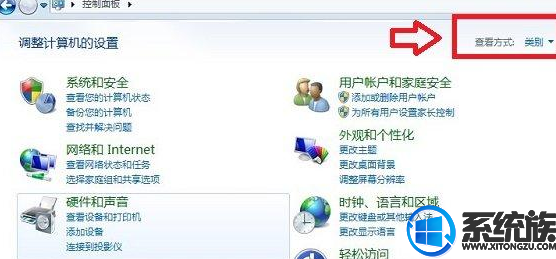
3、这里我们一般选择查看方式类别为“大图标”。如下图:
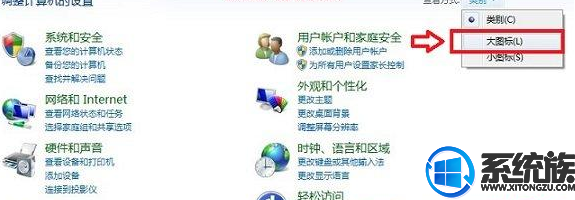
3、之后我们就可以在Win7控制面板大图标方式下看到“默认程序”设置入口了,我们点击进入即可,如下图所示:
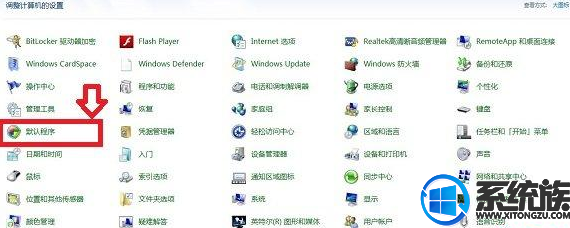
4、进入控制面板的默认程序后,我们再选择里边右侧的“设置默认程序”,如下图:
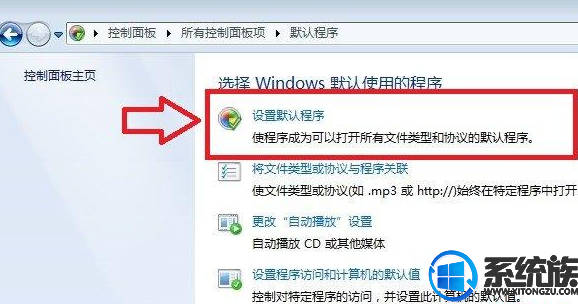
5、最后我们即可进入设置默认程序界面,首先我们在左边选中需要将哪个浏览器设置为默认浏览器,这里笔者需要将IE8浏览器设置为默认浏览器,因此首先在左侧选中“IE8浏览器”,然后在右侧的弹出选项中,选择“将此程序设置为默认值”,如下图所示:
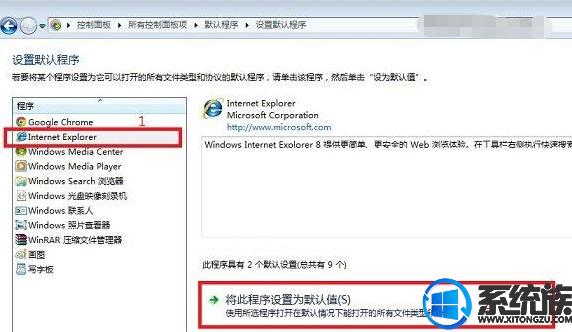
以上就是win7qq空间怎么换浏览器的方法解决方案了,小伙伴们可以根据本期系哦啊变给大家带来的这个教程进行操作,就可以完美的解决这个win7qq空间怎么换浏览器的艰难问题了,怎么样?是不是感觉非常的简单好用呢?也希望本期小编给大家带来的这个教程,可以给小伙伴们带来帮助。
上一篇: win7QQ浏览器不兼容该怎么才能解决


















